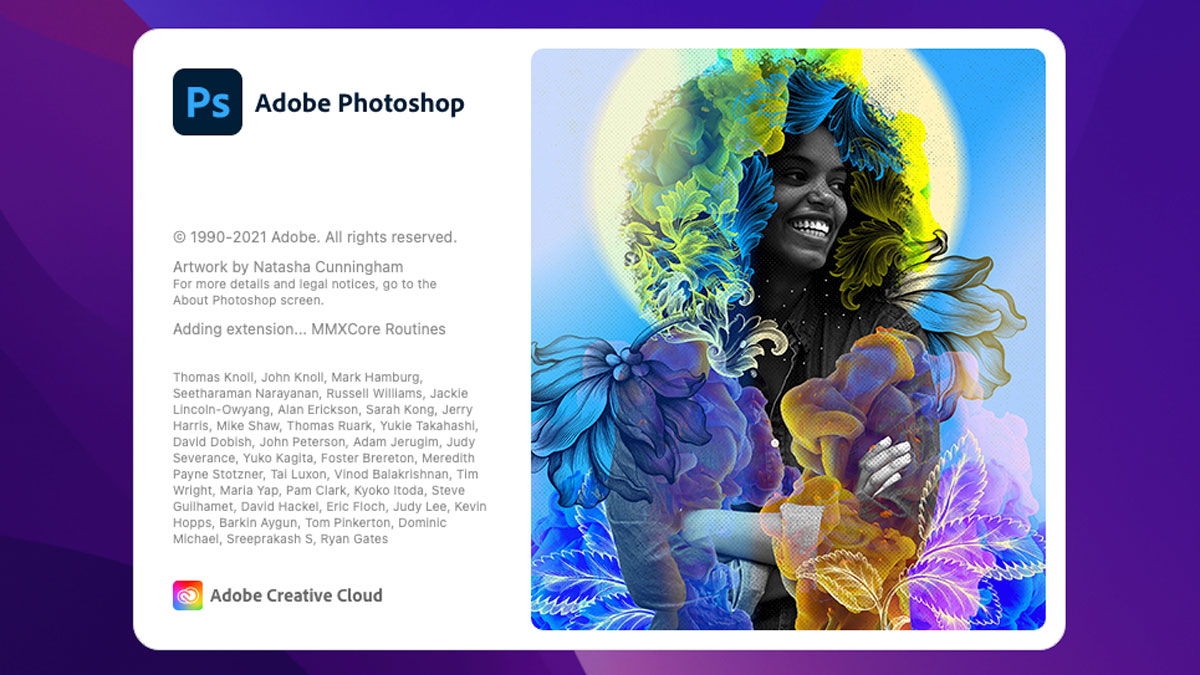
Você quer aprender a mexer no Photoshop, mas acha muito difícil? Fique tranquilo(a), porque eu vou te ensinar algumas ferramentas que são importantes e básicas no programa para que possa iniciar seus estudos.
E lembre-se: não se assuste ao utilizá-lo! Um dia eu também achei esse software um bicho de sete cabeças, mas com muita prática e treino, hoje, eu não vivo sem e, se você tem vontade de aprender, certamente, será assim para você também.
Introdução ao programa
O Photoshop é basicamente um programa para editar imagens, fazer seus criativos voltados ao digital e edição de fotos, embora nesse último item, há quem prefira o Lightroom, outro programa, mas é um papo para outro dia.
Esse programa é da Adobe e por isso é importante que você adquira sua licença para uso, contendo a Creative Cloud, onde pode usar e baixar esses e outros programas da empresa.
Depois de criar o seu espaço para trabalho, vamos às ferramentas.
Ferramenta de texto (type tool)
Essa é a ferramenta que tem um símbolo de um “T” e você usará para escrever tudo que inserir nos seus posts. Ela se encontra na barra lateral à esquerda do seu programa.
Você pode notar que existe a função de texto mais comum na horizontal, de texto para vertical e mais duas funções de texto que não vamos nos aprofundar aqui.
Sugiro que clique nas duas opções (horizontal e vertical) para testar a ferramenta. Para isso, ao selecioná-la, basta dar um clique simples na área de trabalho e digitar.
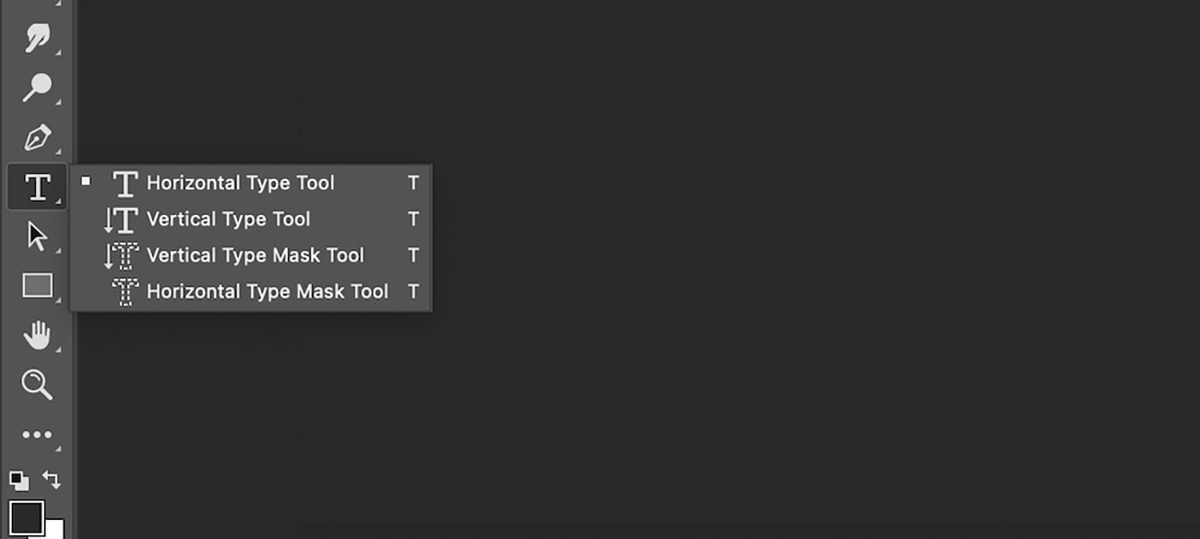
Caixinha de fontes e tamanhos (character)
Depois que escreveu um título, por exemplo, talvez queira aumentar, mudar de cor, trocar de fonte, sublinhar e tudo isso você pode fazer, através dessa caixinha chamada “Character”, se o seu programa estiver em inglês.
Se a caixinha não estiver visível, vá até o menu Window (Janela) e escolha essa opção “Character” ou em português “caracteres”. Abrindo, você poderá testar diversas fontes instaladas na sua máquina e testar tudo isso que disse anteriormente.
Ferramenta de retângulo (rectangle tool)
Essa ferramenta também fica na barra lateral, assim como a ferramenta de texto. Você vai encontrar outras opções de formas geométricas, clicando e segurando no retângulo, como o círculo (elipse), o triângulo, a linha, o polígono e outras formas.
Supondo que queira fazer um círculo, escolha essa opção, vai até a sua área de trabalho, clica e arrasta para fazer a forma desejada. Simples assim, a partir disso, é brincar com as formas, contornos e cores que aparecerão na parte superior da barra do Photoshop.
Camadas (layers)
Trabalhar com o Photoshop é saber manipular bem as camadas e aqui, atenção na organização! Um arquivo com cada item renomeado, ajuda você no desenvolvimento, mas também qualquer outra pessoa que venha usar esse arquivo depois.
“Ah, Pri, mas perco tempo arrumando”. Sim, você vai investir um tempo nisso e pode ser ao término da criação, mas se tiver o hábito de alinhar isso e organizar desde cedo, sempre fará assim.
São nas camadas que aplicamos máscara, efeitos (blend moods), conseguimos tratar também por ali uma imagem, por exemplo, com saturação e por aí vai.
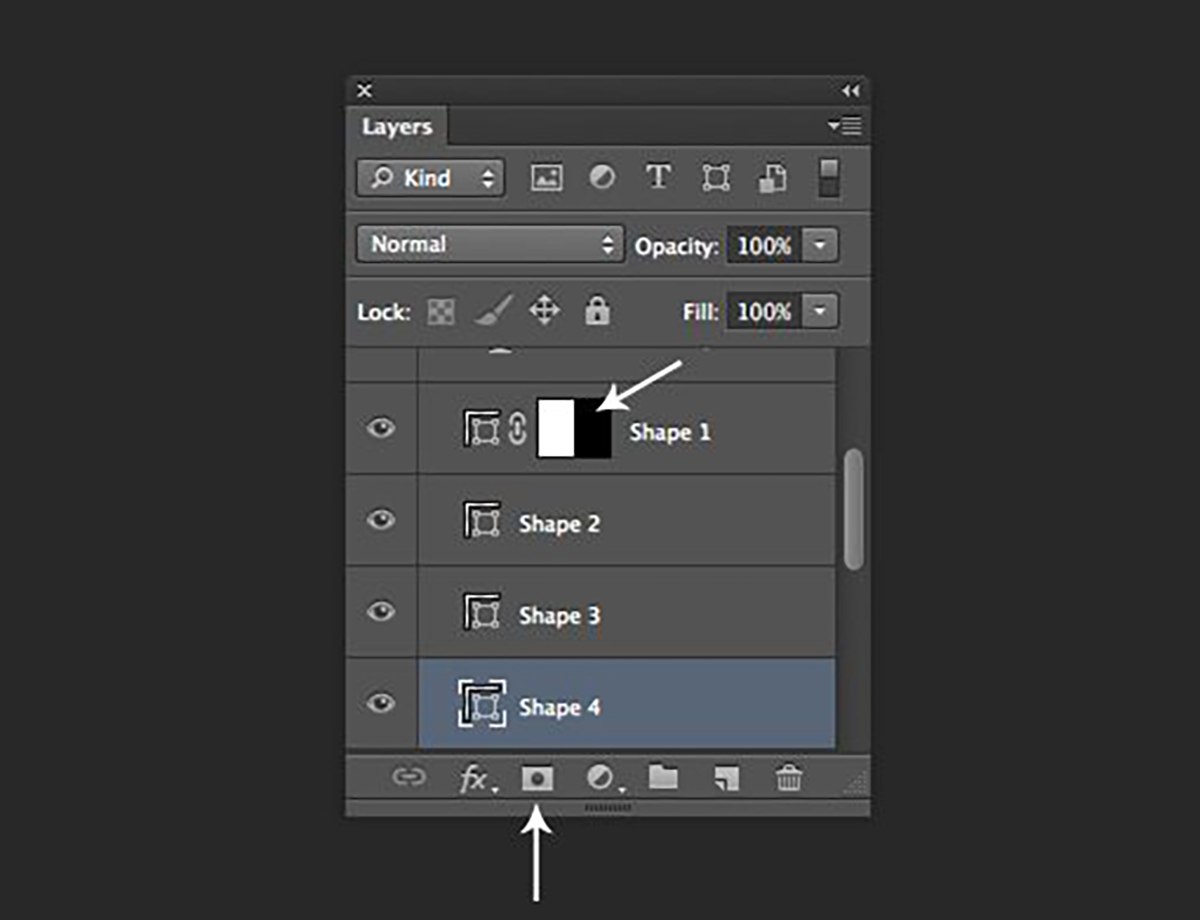
Se essa caixa de camadas não estiver aparecendo, você vai no menu window (janela) e seleciona layers (camadas).
Hora de praticar
Há muito mais ferramentas no Photoshop, claro, mas essas são as mais básicas para iniciar sua aventura na criação. Tenha paciência, pois estamos aqui para aprender constantemente. Preparado(a)? Então, é hora de praticar! Treine diariamente, viu?
Ah, depois volte aqui e me conte como foi a experiência e em caso de dúvida, deixa nos comentários para que possa te ajudar.



